JEEP CHEROKEE 2018 Notice d'entretien (in French)
Manufacturer: JEEP, Model Year: 2018, Model line: CHEROKEE, Model: JEEP CHEROKEE 2018Pages: 356, PDF Size: 7.16 MB
Page 311 of 356
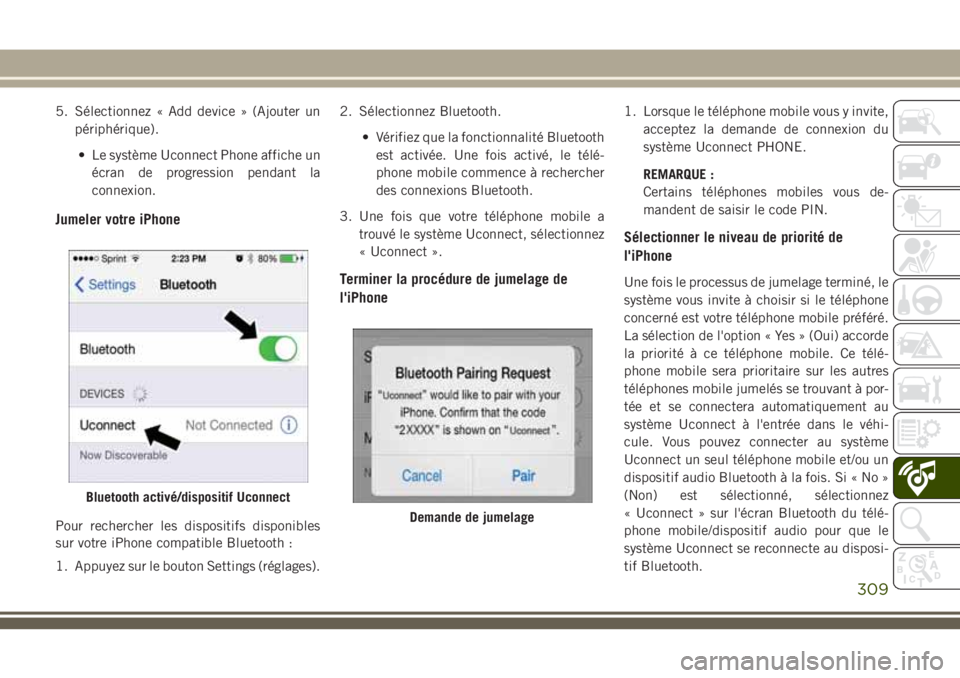
5. Sélectionnez « Add device » (Ajouter un
périphérique).
• Le système Uconnect Phone affiche un
écran de progression pendant la
connexion.
Jumeler votre iPhone
Pour rechercher les dispositifs disponibles
sur votre iPhone compatible Bluetooth :
1. Appuyez sur le bouton Settings (réglages).2. Sélectionnez Bluetooth.
• Vérifiez que la fonctionnalité Bluetooth
est activée. Une fois activé, le télé-
phone mobile commence à rechercher
des connexions Bluetooth.
3. Une fois que votre téléphone mobile a
trouvé le système Uconnect, sélectionnez
« Uconnect ».
Terminer la procédure de jumelage de
l'iPhone
1. Lorsque le téléphone mobile vous y invite,
acceptez la demande de connexion du
système Uconnect PHONE.
REMARQUE :
Certains téléphones mobiles vous de-
mandent de saisir le code PIN.
Sélectionner le niveau de priorité de
l'iPhone
Une fois le processus de jumelage terminé, le
système vous invite à choisir si le téléphone
concerné est votre téléphone mobile préféré.
La sélection de l'option « Yes » (Oui) accorde
la priorité à ce téléphone mobile. Ce télé-
phone mobile sera prioritaire sur les autres
téléphones mobile jumelés se trouvant à por-
tée et se connectera automatiquement au
système Uconnect à l'entrée dans le véhi-
cule. Vous pouvez connecter au système
Uconnect un seul téléphone mobile et/ou un
dispositif audio Bluetooth à la fois. Si « No »
(Non) est sélectionné, sélectionnez
« Uconnect » sur l'écran Bluetooth du télé-
phone mobile/dispositif audio pour que le
système Uconnect se reconnecte au disposi-
tif Bluetooth.
Bluetooth activé/dispositif Uconnect
Demande de jumelage
309
Page 312 of 356
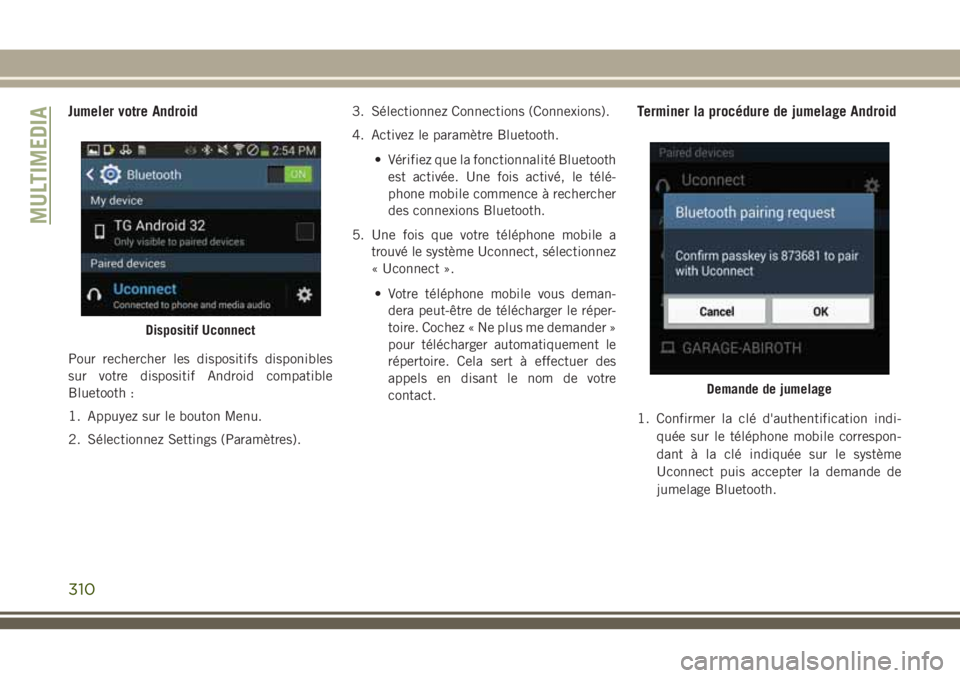
Jumeler votre Android
Pour rechercher les dispositifs disponibles
sur votre dispositif Android compatible
Bluetooth :
1. Appuyez sur le bouton Menu.
2. Sélectionnez Settings (Paramètres).3. Sélectionnez Connections (Connexions).
4. Activez le paramètre Bluetooth.
• Vérifiez que la fonctionnalité Bluetooth
est activée. Une fois activé, le télé-
phone mobile commence à rechercher
des connexions Bluetooth.
5. Une fois que votre téléphone mobile a
trouvé le système Uconnect, sélectionnez
« Uconnect ».
• Votre téléphone mobile vous deman-
dera peut-être de télécharger le réper-
toire. Cochez « Ne plus me demander »
pour télécharger automatiquement le
répertoire. Cela sert à effectuer des
appels en disant le nom de votre
contact.
Terminer la procédure de jumelage Android
1. Confirmer la clé d'authentification indi-
quée sur le téléphone mobile correspon-
dant à la clé indiquée sur le système
Uconnect puis accepter la demande de
jumelage Bluetooth.
Dispositif Uconnect
Demande de jumelage
MULTIMEDIA
310
Page 313 of 356
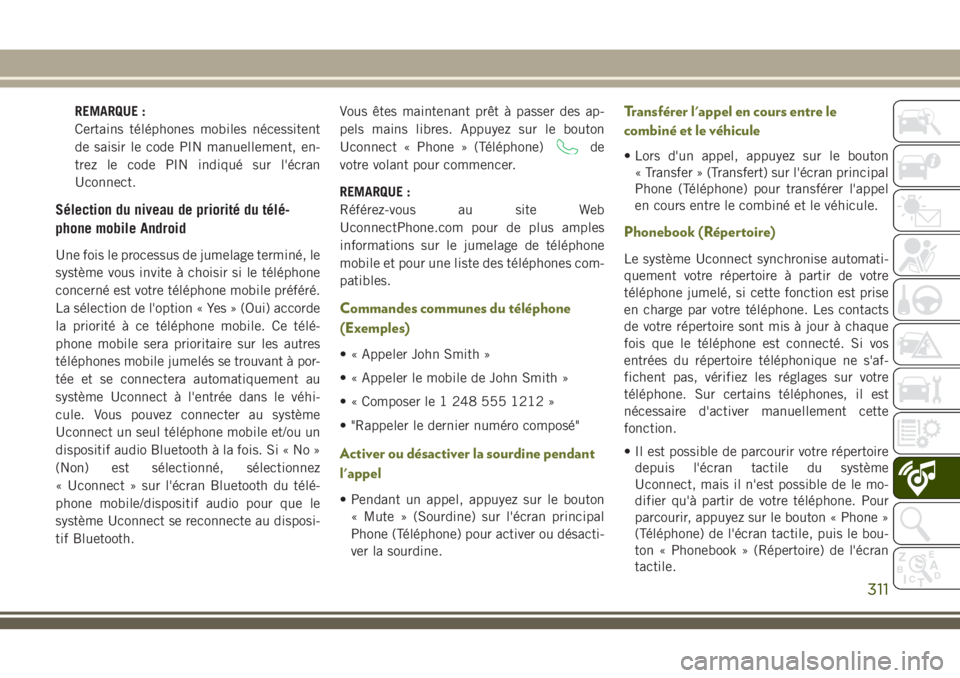
REMARQUE :
Certains téléphones mobiles nécessitent
de saisir le code PIN manuellement, en-
trez le code PIN indiqué sur l'écran
Uconnect.
Sélection du niveau de priorité du télé-
phone mobile Android
Une fois le processus de jumelage terminé, le
système vous invite à choisir si le téléphone
concerné est votre téléphone mobile préféré.
La sélection de l'option « Yes » (Oui) accorde
la priorité à ce téléphone mobile. Ce télé-
phone mobile sera prioritaire sur les autres
téléphones mobile jumelés se trouvant à por-
tée et se connectera automatiquement au
système Uconnect à l'entrée dans le véhi-
cule. Vous pouvez connecter au système
Uconnect un seul téléphone mobile et/ou un
dispositif audio Bluetooth à la fois. Si « No »
(Non) est sélectionné, sélectionnez
« Uconnect » sur l'écran Bluetooth du télé-
phone mobile/dispositif audio pour que le
système Uconnect se reconnecte au disposi-
tif Bluetooth.Vous êtes maintenant prêt à passer des ap-
pels mains libres. Appuyez sur le bouton
Uconnect « Phone » (Téléphone)
de
votre volant pour commencer.
REMARQUE :
Référez-vous au site Web
UconnectPhone.com pour de plus amples
informations sur le jumelage de téléphone
mobile et pour une liste des téléphones com-
patibles.
Commandes communes du téléphone
(Exemples)
• « Appeler John Smith »
• « Appeler le mobile de John Smith »
• « Composer le 1 248 555 1212 »
• "Rappeler le dernier numéro composé"
Activer ou désactiver la sourdine pendant
l'appel
• Pendant un appel, appuyez sur le bouton
« Mute » (Sourdine) sur l'écran principal
Phone (Téléphone) pour activer ou désacti-
ver la sourdine.
Transférer l'appel en cours entre le
combiné et le véhicule
• Lors d'un appel, appuyez sur le bouton
« Transfer » (Transfert) sur l'écran principal
Phone (Téléphone) pour transférer l'appel
en cours entre le combiné et le véhicule.
Phonebook (Répertoire)
Le système Uconnect synchronise automati-
quement votre répertoire à partir de votre
téléphone jumelé, si cette fonction est prise
en charge par votre téléphone. Les contacts
de votre répertoire sont mis à jour à chaque
fois que le téléphone est connecté. Si vos
entrées du répertoire téléphonique ne s'af-
fichent pas, vérifiez les réglages sur votre
téléphone. Sur certains téléphones, il est
nécessaire d'activer manuellement cette
fonction.
• Il est possible de parcourir votre répertoire
depuis l'écran tactile du système
Uconnect, mais il n'est possible de le mo-
difier qu'à partir de votre téléphone. Pour
parcourir, appuyez sur le bouton « Phone »
(Téléphone) de l'écran tactile, puis le bou-
ton « Phonebook » (Répertoire) de l'écran
tactile.
311
Page 314 of 356
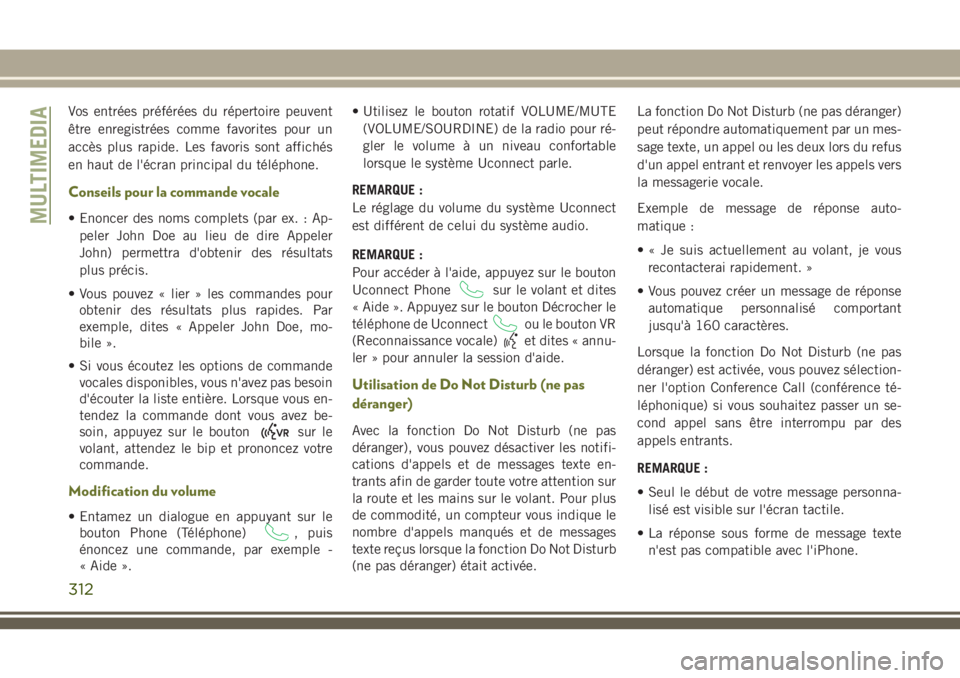
Vos entrées préférées du répertoire peuvent
être enregistrées comme favorites pour un
accès plus rapide. Les favoris sont affichés
en haut de l'écran principal du téléphone.
Conseils pour la commande vocale
• Enoncer des noms complets (par ex. : Ap-
peler John Doe au lieu de dire Appeler
John) permettra d'obtenir des résultats
plus précis.
• Vous pouvez « lier » les commandes pour
obtenir des résultats plus rapides. Par
exemple, dites « Appeler John Doe, mo-
bile ».
• Si vous écoutez les options de commande
vocales disponibles, vous n'avez pas besoin
d'écouter la liste entière. Lorsque vous en-
tendez la commande dont vous avez be-
soin, appuyez sur le bouton
sur le
volant, attendez le bip et prononcez votre
commande.
Modification du volume
• Entamez un dialogue en appuyant sur le
bouton Phone (Téléphone)
, puis
énoncez une commande, par exemple -
« Aide ».• Utilisez le bouton rotatif VOLUME/MUTE
(VOLUME/SOURDINE) de la radio pour ré-
gler le volume à un niveau confortable
lorsque le système Uconnect parle.
REMARQUE :
Le réglage du volume du système Uconnect
est différent de celui du système audio.
REMARQUE :
Pour accéder à l'aide, appuyez sur le bouton
Uconnect Phone
sur le volant et dites
« Aide ». Appuyez sur le bouton Décrocher le
téléphone de Uconnect
ou le bouton VR
(Reconnaissance vocale)
et dites « annu-
ler » pour annuler la session d'aide.
Utilisation de Do Not Disturb (ne pas
déranger)
Avec la fonction Do Not Disturb (ne pas
déranger), vous pouvez désactiver les notifi-
cations d'appels et de messages texte en-
trants afin de garder toute votre attention sur
la route et les mains sur le volant. Pour plus
de commodité, un compteur vous indique le
nombre d'appels manqués et de messages
texte reçus lorsque la fonction Do Not Disturb
(ne pas déranger) était activée.La fonction Do Not Disturb (ne pas déranger)
peut répondre automatiquement par un mes-
sage texte, un appel ou les deux lors du refus
d'un appel entrant et renvoyer les appels vers
la messagerie vocale.
Exemple de message de réponse auto-
matique :
• « Je suis actuellement au volant, je vous
recontacterai rapidement. »
• Vous pouvez créer un message de réponse
automatique personnalisé comportant
jusqu'à 160 caractères.
Lorsque la fonction Do Not Disturb (ne pas
déranger) est activée, vous pouvez sélection-
ner l'option Conference Call (conférence té-
léphonique) si vous souhaitez passer un se-
cond appel sans être interrompu par des
appels entrants.
REMARQUE :
• Seul le début de votre message personna-
lisé est visible sur l'écran tactile.
• La réponse sous forme de message texte
n'est pas compatible avec l'iPhone.
MULTIMEDIA
312
Page 315 of 356

• La réponse automatique sous forme de
message texte est disponible uniquement
sur les téléphones qui prennent en charge
Bluetooth MAP.
Messages texte entrants
Après le jumelage de votre système UConnect
avec un appareil mobile compatible
Bluetooth avec le profil MAP (Message
Access Profile) activé, le système Uconnect
peut annoncer un nouveau message texte
entrant et vous le lire via le système audio du
véhicule.
REMARQUE :
Seuls les messages texte entrants reçus pen-
dant le cycle d'allumage en cours peuvent
être affichés/lus.
REMARQUE :
Tous les messages texte entrants reçus pen-
dant le cycle d'allumage en cours seront
effacés du système Uconnect lorsque l'allu-
mage passe en position OFF (hors fonction).Pour activer l'entrée de messagerie texte :
iPhone
1. Appuyez sur le bouton Paramètres de
votre téléphone mobile.
2. Sélectionnez Bluetooth.
• Assurez-vous que le Bluetooth est ac-
tivé et que le téléphone mobile est
jumelé au système Uconnect.
3. Sélectionnez
situé sous DEVICES
(Dispositifs) à côté d'Uconnect.
4. Activez « Show Notifications » (Afficher
les notifications).
Activez messages texte entrants pour
l'iPhone
313
Page 316 of 356
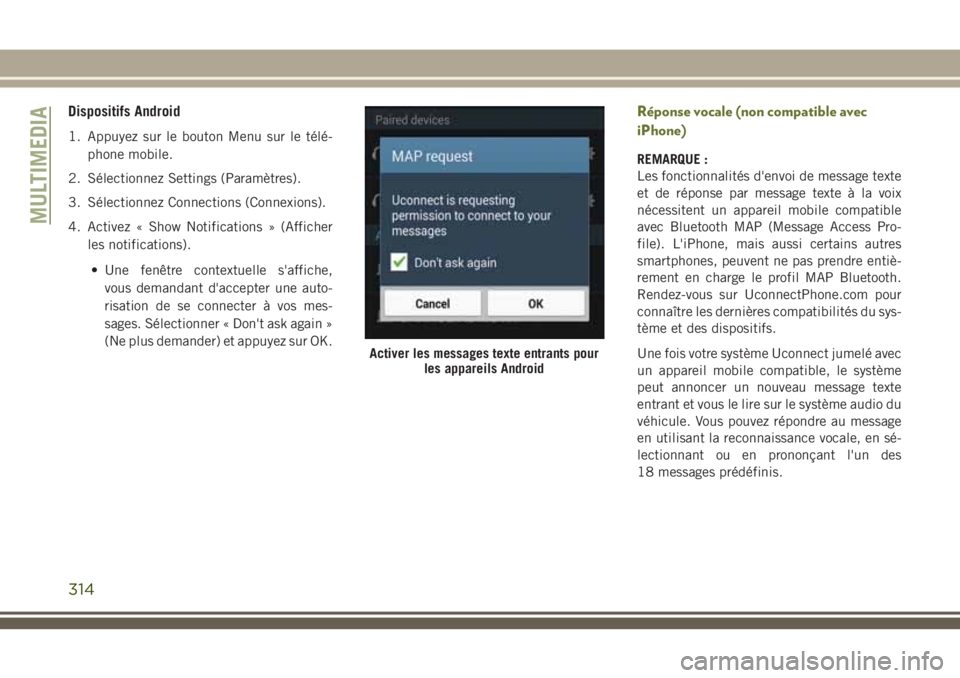
Dispositifs Android
1. Appuyez sur le bouton Menu sur le télé-
phone mobile.
2. Sélectionnez Settings (Paramètres).
3. Sélectionnez Connections (Connexions).
4. Activez « Show Notifications » (Afficher
les notifications).
• Une fenêtre contextuelle s'affiche,
vous demandant d'accepter une auto-
risation de se connecter à vos mes-
sages. Sélectionner « Don't ask again »
(Ne plus demander) et appuyez sur OK.
Réponse vocale (non compatible avec
iPhone)
REMARQUE :
Les fonctionnalités d'envoi de message texte
et de réponse par message texte à la voix
nécessitent un appareil mobile compatible
avec Bluetooth MAP (Message Access Pro-
file). L'iPhone, mais aussi certains autres
smartphones, peuvent ne pas prendre entiè-
rement en charge le profil MAP Bluetooth.
Rendez-vous sur UconnectPhone.com pour
connaître les dernières compatibilités du sys-
tème et des dispositifs.
Une fois votre système Uconnect jumelé avec
un appareil mobile compatible, le système
peut annoncer un nouveau message texte
entrant et vous le lire sur le système audio du
véhicule. Vous pouvez répondre au message
en utilisant la reconnaissance vocale, en sé-
lectionnant ou en prononçant l'un des
18 messages prédéfinis.
Activer les messages texte entrants pour
les appareils Android
MULTIMEDIA
314
Page 317 of 356
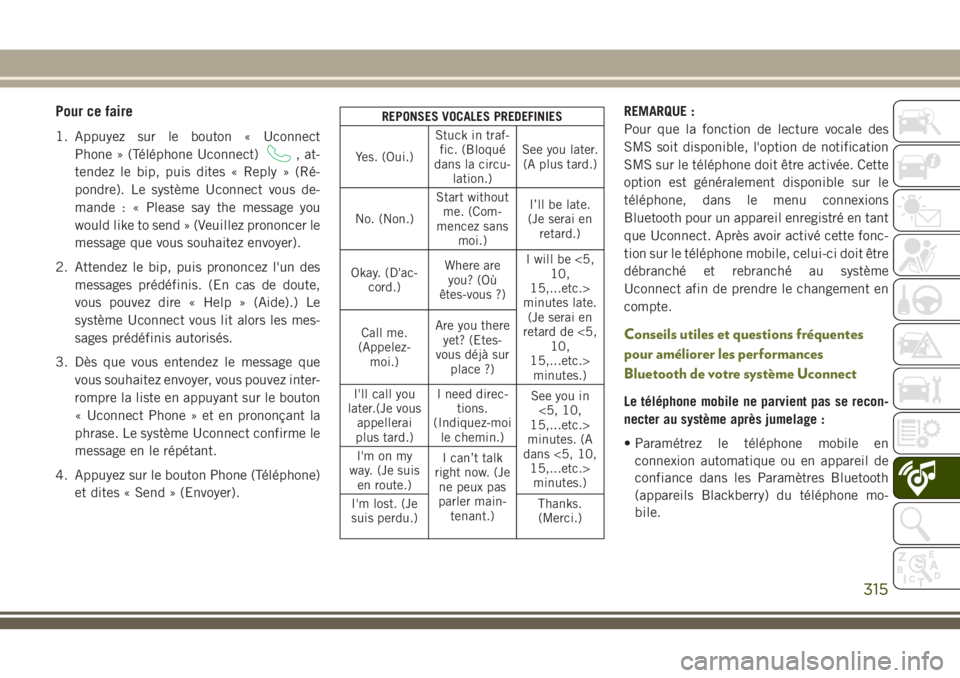
Pour ce faire
1. Appuyez sur le bouton « Uconnect
Phone » (Téléphone Uconnect)
, at-
tendez le bip, puis dites « Reply » (Ré-
pondre). Le système Uconnect vous de-
mande : « Please say the message you
would like to send » (Veuillez prononcer le
message que vous souhaitez envoyer).
2. Attendez le bip, puis prononcez l'un des
messages prédéfinis. (En cas de doute,
vous pouvez dire « Help » (Aide).) Le
système Uconnect vous lit alors les mes-
sages prédéfinis autorisés.
3. Dès que vous entendez le message que
vous souhaitez envoyer, vous pouvez inter-
rompre la liste en appuyant sur le bouton
« Uconnect Phone » et en prononçant la
phrase. Le système Uconnect confirme le
message en le répétant.
4. Appuyez sur le bouton Phone (Téléphone)
et dites « Send » (Envoyer).
REPONSES VOCALES PREDEFINIES
Yes. (Oui.)Stuck in traf-
fic. (Bloqué
dans la circu-
lation.)See you later.
(A plus tard.)
No. (Non.)Start without
me. (Com-
mencez sans
moi.)I’ll be late.
(Je serai en
retard.)
Okay. (D'ac-
cord.)Where are
you? (Où
êtes-vous ?)I will be <5,
10,
15,...etc.>
minutes late.
(Je serai en
retard de <5,
10,
15,...etc.>
minutes.) Call me.
(Appelez-
moi.)Are you there
yet? (Etes-
vous déjà sur
place ?)
I'll call you
later.(Je vous
appellerai
plus tard.)I need direc-
tions.
(Indiquez-moi
le chemin.)See you in
<5, 10,
15,...etc.>
minutes. (A
dans <5, 10,
15,...etc.>
minutes.) I'm on my
way. (Je suis
en route.)I can’t talk
right now. (Je
ne peux pas
parler main-
tenant.) I'm lost. (Je
suis perdu.)Thanks.
(Merci.)REMARQUE :
Pour que la fonction de lecture vocale des
SMS soit disponible, l'option de notification
SMS sur le téléphone doit être activée. Cette
option est généralement disponible sur le
téléphone, dans le menu connexions
Bluetooth pour un appareil enregistré en tant
que Uconnect. Après avoir activé cette fonc-
tion sur le téléphone mobile, celui-ci doit être
débranché et rebranché au système
Uconnect afin de prendre le changement en
compte.
Conseils utiles et questions fréquentes
pour améliorer les performances
Bluetooth de votre système Uconnect
Le téléphone mobile ne parvient pas se recon-
necter au système après jumelage :
• Paramétrez le téléphone mobile en
connexion automatique ou en appareil de
confiance dans les Paramètres Bluetooth
(appareils Blackberry) du téléphone mo-
bile.
315
Page 318 of 356
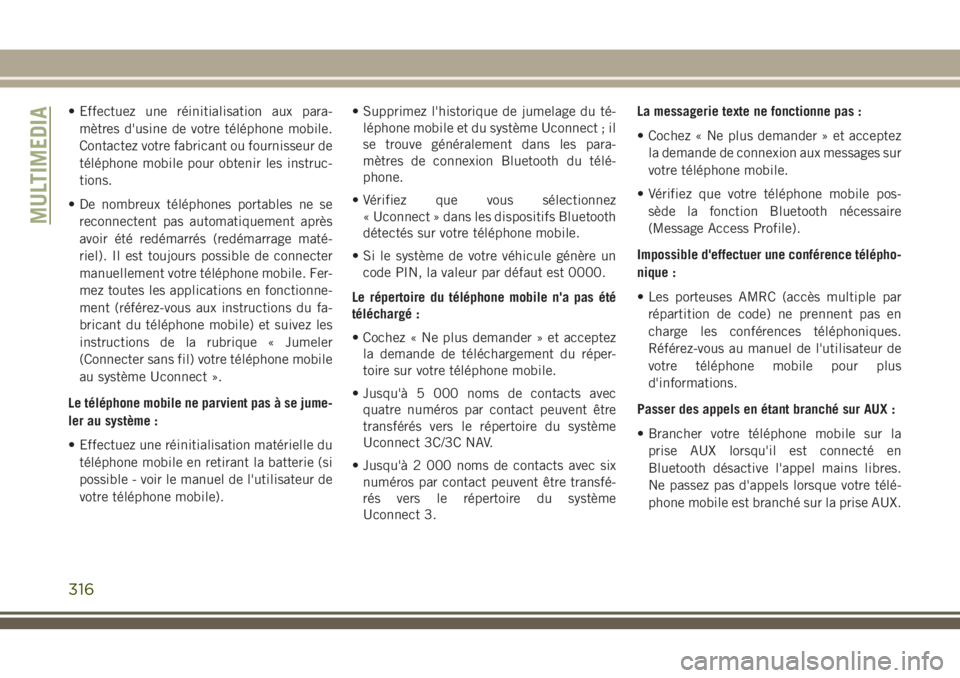
• Effectuez une réinitialisation aux para-
mètres d'usine de votre téléphone mobile.
Contactez votre fabricant ou fournisseur de
téléphone mobile pour obtenir les instruc-
tions.
• De nombreux téléphones portables ne se
reconnectent pas automatiquement après
avoir été redémarrés (redémarrage maté-
riel). Il est toujours possible de connecter
manuellement votre téléphone mobile. Fer-
mez toutes les applications en fonctionne-
ment (référez-vous aux instructions du fa-
bricant du téléphone mobile) et suivez les
instructions de la rubrique « Jumeler
(Connecter sans fil) votre téléphone mobile
au système Uconnect ».
Le téléphone mobile ne parvient pas à se jume-
ler au système :
• Effectuez une réinitialisation matérielle du
téléphone mobile en retirant la batterie (si
possible - voir le manuel de l'utilisateur de
votre téléphone mobile).• Supprimez l'historique de jumelage du té-
léphone mobile et du système Uconnect ; il
se trouve généralement dans les para-
mètres de connexion Bluetooth du télé-
phone.
• Vérifiez que vous sélectionnez
« Uconnect » dans les dispositifs Bluetooth
détectés sur votre téléphone mobile.
• Si le système de votre véhicule génère un
code PIN, la valeur par défaut est 0000.
Le répertoire du téléphone mobile n'a pas été
téléchargé :
• Cochez « Ne plus demander » et acceptez
la demande de téléchargement du réper-
toire sur votre téléphone mobile.
• Jusqu'à 5 000 noms de contacts avec
quatre numéros par contact peuvent être
transférés vers le répertoire du système
Uconnect 3C/3C NAV.
• Jusqu'à 2 000 noms de contacts avec six
numéros par contact peuvent être transfé-
rés vers le répertoire du système
Uconnect 3.La messagerie texte ne fonctionne pas :
• Cochez « Ne plus demander » et acceptez
la demande de connexion aux messages sur
votre téléphone mobile.
• Vérifiez que votre téléphone mobile pos-
sède la fonction Bluetooth nécessaire
(Message Access Profile).
Impossible d'effectuer une conférence télépho-
nique :
• Les porteuses AMRC (accès multiple par
répartition de code) ne prennent pas en
charge les conférences téléphoniques.
Référez-vous au manuel de l'utilisateur de
votre téléphone mobile pour plus
d'informations.
Passer des appels en étant branché sur AUX :
• Brancher votre téléphone mobile sur la
prise AUX lorsqu'il est connecté en
Bluetooth désactive l'appel mains libres.
Ne passez pas d'appels lorsque votre télé-
phone mobile est branché sur la prise AUX.
MULTIMEDIA
316
Page 319 of 356
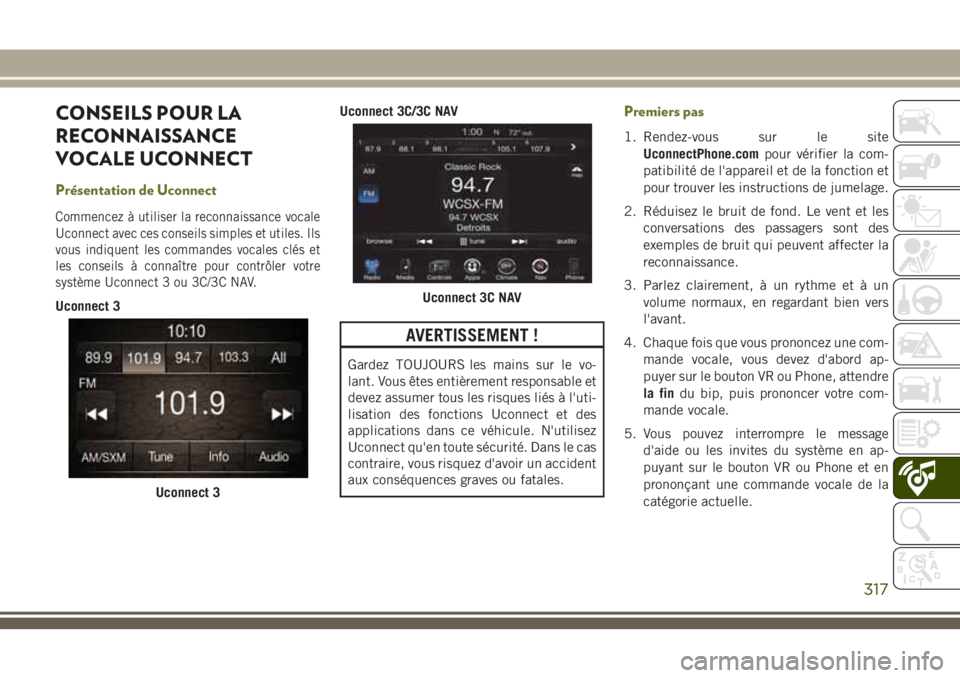
CONSEILS POUR LA
RECONNAISSANCE
VOCALE UCONNECT
Présentation de Uconnect
Commencez à utiliser la reconnaissance vocale
Uconnect avec ces conseils simples et utiles. Ils
vous indiquent les commandes vocales clés et
les conseils à connaître pour contrôler votre
système Uconnect 3 ou 3C/3C NAV.
Uconnect 3Uconnect 3C/3C NAV
AVERTISSEMENT !
Gardez TOUJOURS les mains sur le vo-
lant. Vous êtes entièrement responsable et
devez assumer tous les risques liés à l'uti-
lisation des fonctions Uconnect et des
applications dans ce véhicule. N'utilisez
Uconnect qu'en toute sécurité. Dans le cas
contraire, vous risquez d'avoir un accident
aux conséquences graves ou fatales.
Premiers pas
1. Rendez-vous sur le site
UconnectPhone.compour vérifier la com-
patibilité de l'appareil et de la fonction et
pour trouver les instructions de jumelage.
2. Réduisez le bruit de fond. Le vent et les
conversations des passagers sont des
exemples de bruit qui peuvent affecter la
reconnaissance.
3. Parlez clairement, à un rythme et à un
volume normaux, en regardant bien vers
l'avant.
4. Chaque fois que vous prononcez une com-
mande vocale, vous devez d'abord ap-
puyer sur le bouton VR ou Phone, attendre
la findu bip, puis prononcer votre com-
mande vocale.
5. Vous pouvez interrompre le message
d'aide ou les invites du système en ap-
puyant sur le bouton VR ou Phone et en
prononçant une commande vocale de la
catégorie actuelle.
Uconnect 3
Uconnect 3C NAV
317
Page 320 of 356
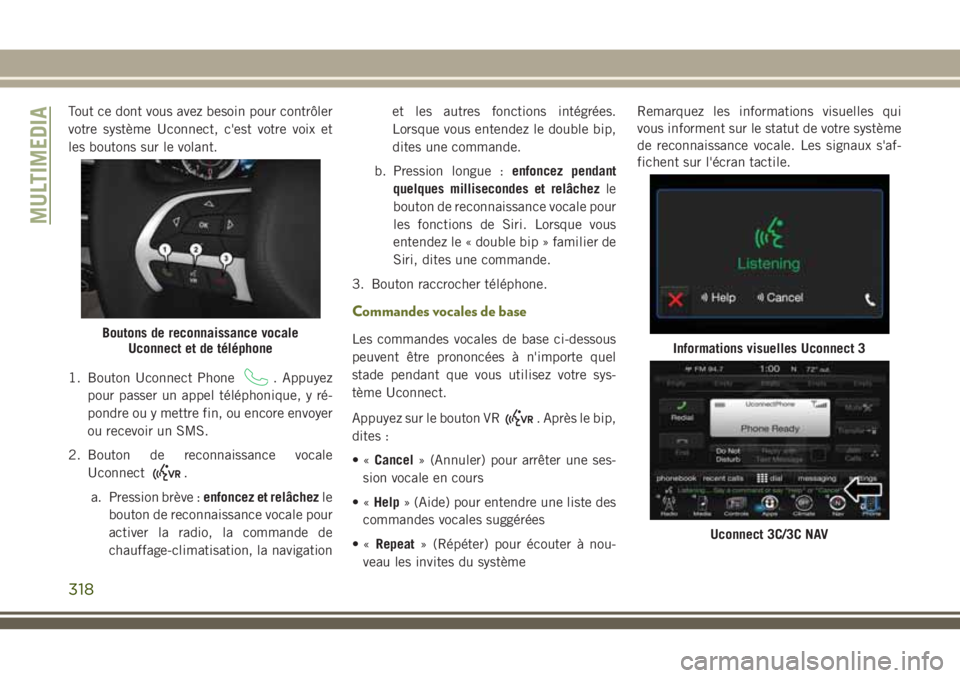
Tout ce dont vous avez besoin pour contrôler
votre système Uconnect, c'est votre voix et
les boutons sur le volant.
1. Bouton Uconnect Phone
. Appuyez
pour passer un appel téléphonique, y ré-
pondre ou y mettre fin, ou encore envoyer
ou recevoir un SMS.
2. Bouton de reconnaissance vocale
Uconnect
.
a. Pression brève :enfoncez et relâchezle
bouton de reconnaissance vocale pour
activer la radio, la commande de
chauffage-climatisation, la navigationet les autres fonctions intégrées.
Lorsque vous entendez le double bip,
dites une commande.
b. Pression longue :enfoncez pendant
quelques millisecondes et relâchezle
bouton de reconnaissance vocale pour
les fonctions de Siri. Lorsque vous
entendez le « double bip » familier de
Siri, dites une commande.
3. Bouton raccrocher téléphone.
Commandes vocales de base
Les commandes vocales de base ci-dessous
peuvent être prononcées à n'importe quel
stade pendant que vous utilisez votre sys-
tème Uconnect.
Appuyez sur le bouton VR
. Après le bip,
dites :
•«Cancel» (Annuler) pour arrêter une ses-
sion vocale en cours
•«Help» (Aide) pour entendre une liste des
commandes vocales suggérées
•«Repeat» (Répéter) pour écouter à nou-
veau les invites du systèmeRemarquez les informations visuelles qui
vous informent sur le statut de votre système
de reconnaissance vocale. Les signaux s'af-
fichent sur l'écran tactile.
Boutons de reconnaissance vocale
Uconnect et de téléphoneInformations visuelles Uconnect 3
Uconnect 3C/3C NAV
MULTIMEDIA
318